Auteur:
Laura McKinney
Denlaod Vun Der Kreatioun:
3 Abrëll 2021
Update Datum:
1 Juli 2024

Inhalt
Microsoft Office Excel bitt verschidde Funktiounen fir Tabellen a Charts ze personaliséieren déi wichteg Informatioun enthalen. De Programm bitt och effizient Weeër fir Daten aus verschiddene Dateien a Worksheets ze kombinéieren an ze aggregéieren. Gemeinsam Methode fir d'Konsolidéierung an Excel enthalen d'Fusioun no Standuert, no Kategorie, mat der Programmformel oder der Pivot Table Feature. Loosst eis léiere wéi Dir an Excel fusionéiert, sou datt Är Informatioun am Masterblat opdaucht a ka referenzéiert ginn wann Dir e Bericht maache musst.
Schrëtt
Method 1 vun 4: Fusionéiert no Standuert op Excel Aarbechtsblat
D'Daten an all Aarbechtsblat mussen als Lëscht ugewise ginn. Gitt sécher datt Dir all eidel Säulen a Reie mam selwechten Informatiounslabel geläscht hutt.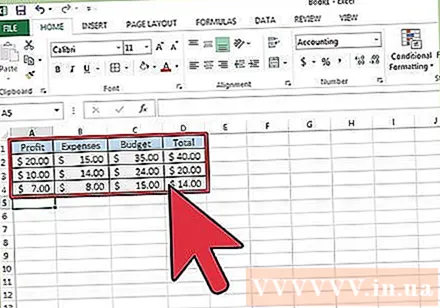
- Füügt all Reih vu Säulen bäi a arrangéiert fir Aarbechtsblieder opzedeelen. Opgepasst: D'Beräicher sollten net zu der Haaptaarbechtblat derbäigesat ginn, déi Dir plangt fir d'Konsolidéierung ze benotzen.
- Highlight an nennt all Range mat der Auswiel vun der Formulas Tab, klickt op den Down Pfeil niewent der Definéieren Numm Optioun, a wielt Definéieren Numm (dëst kann ofhängeg vun der Exel Versioun ënnerscheeden). Da gitt e Numm fir de Beräich am Nummfeld.
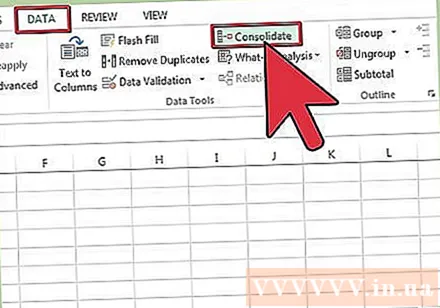
Bereet Iech fir Excel Daten ze fusionéieren. Klickt op déi iewescht lénks Zell wou Dir déi post-fusionéiert Daten op d'Haaptaarbechtblat wëllt placéieren.- Gitt op d'Date Tab op der Haaptaarbecht, a wielt dann d'Daten Tools Tool Grupp. Wielt Konsolidéieren.
- Zougang zu der Zesummefaassungsfunktiounsfassungsfeature am Funktiounsfenster fir Datekonsolidéierung ze setzen.
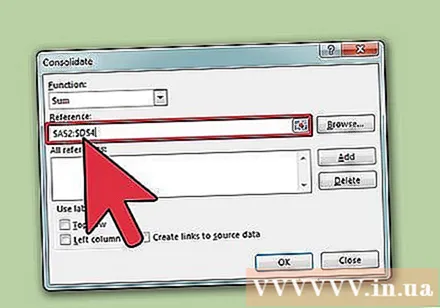
Gitt de Range Numm an der Feature Zesummefaassung. Klickt op Add fir de Fusiounsprozess ze starten.
Update fusionéiert Daten. Wielt Links erstellen fir d'Source Data Box wann Dir automatesch d'Datenquell aktualiséiere wëllt. Loosst dës Këscht eidel wann Dir d'Donnéeën no der manueller Fusioun aktualiséiere wëllt. Annonce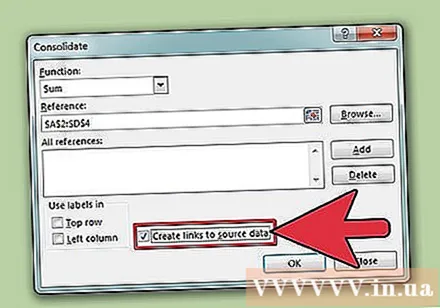
Method 2 vun 4: Bestëmmt den Artikel fir Excel Daten ze fusionéieren
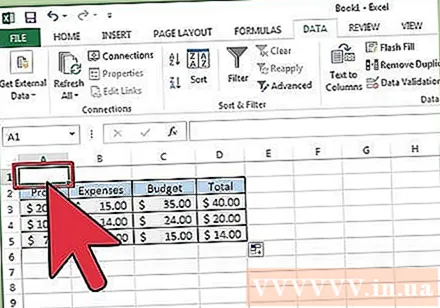
Widderhuelen d'Schrëtt am Ufank fir Daten am Lëschtformat opzestellen. An der Haaptaarbechtblieder klickt Dir an der ieweschter lénkser Zelle wou Dir d'Donnéeë wëllt no Fusionéieren.
Gitt op Data Tools Group. Fannt den Data Tab a klickt dann op Consolidate. Benotzt d'Resuméirungsfunktioun am Funktiounsfenster fir d'Datekonsolidéierung opzesetzen. Gitt all Band en Numm a klickt dann op Add fir de Fusioun ze kompletéieren. Dann, widderhuelen de Prozess fir déi fusionéiert Daten ze aktualiséieren wéi uewen beschriwwen. Annonce
Methode 3 vu 4: Benotzt eng Formel fir Excel Daten ze konsolidéieren
Start mat der Haaptaarbecht Excel. Typ oder kopéiert d'Etiketten vu Reien a Spalten déi Dir benotze wëllt fir d'Excel Daten ze konsolidéieren.
Wielt d'Zell wou Dir d'Resultater fusionéiere wëllt. Op all Aarbechtsblat gitt d'Formel an déi d'Zellen referéiere fir ze fusionéieren. An der éischter Zell wou Dir d'Informatioun enthale wëllt, gitt eng Formel ähnlech wéi dës: = SUM (Departement A! B2, Departement B! D4, Departement C! F8). Fir all Excel Daten aus allen Zellen ze konsolidéieren, gitt Dir d'Formel an: = SUM (Departement A: Departement C! F8)
Methode 4 vu 4: Zougang zu der PivotTable Feature
Erstellt e PivotTable Bericht. Dës Feature erlaabt Iech Excel Daten aus verschiddene Reegelen ze konsolidéieren mat der Fäegkeet Elementer nei ze bestellen wéi néideg.
- Dréckt Alt + D + P fir de PivotTable a PivotChart Wizard opzemaachen. Wielt verschidde Konsolidéierungsberäicher a klickt duerno.
- Wielt de Kommando "Ech erstellen d'Säitefelder" a klickt duerno.
- Gitt an den Dialogfeld Zesummebroch Dialog fir den Dialogfeld op der Blat ze verstoppen. Um Aarbechtsblat wielt Dir d'Zellbereich> Dialog erweitern> Add. Ënnert der Säit Feldoptioun, gitt d'Nummer 0 a klickt op Next.
- Wielt e Standuert op der Aarbechtsblat fir de PivotTable Bericht ze kreéieren an da klickt op Fäerdeg.
Berodung
- Mat der PivotTable Optioun kënnt Dir och den Assistent benotze fir Daten géint en Excel-Aarbechtsblat ze konsolidéieren deen nëmmen eng Säit, méi Säiten oder keng Datenfelder huet.



